电脑每次关机都需要更新怎么取消?
1、方法1——控制面板
点击系统左下角的(WIN)图标或者(设置)图标,再点击(控制面板)。
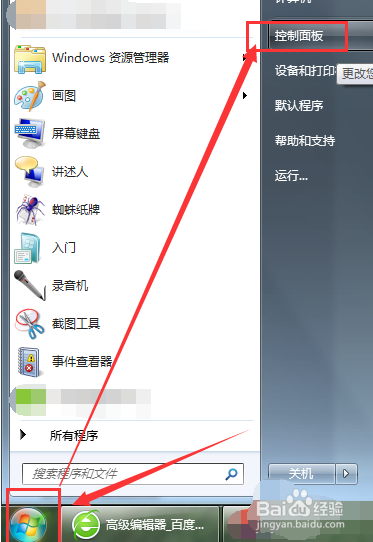
2、方法1——Windows Update
点击进入(系统和安全),再点击(Windows Update)选项下面的(启用或禁止自动更新)选项。
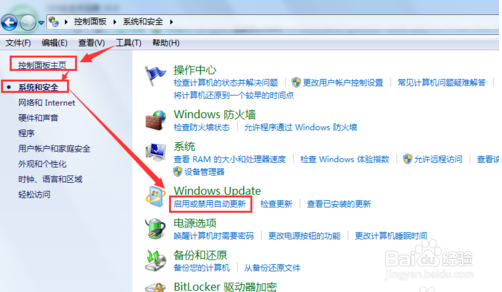
3、方法1——重要更新
点击进入(启用或禁止自动更新)界面后,点击选择重要更新下方的(从不检查更新)选项。
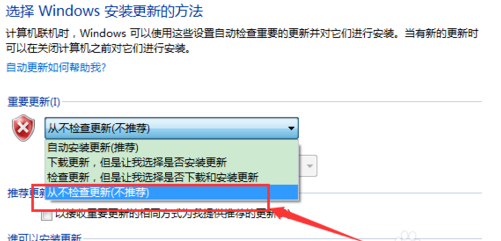
4、方法2——点击(管理)
点击计算机图标,然后点击鼠标右键弹出菜单,点击菜单里面的(管理)选项。
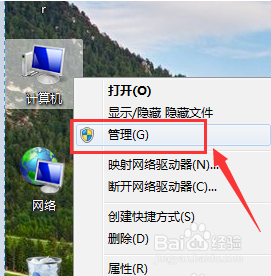
5、方法2——点击(服务)
打开(计算机管理)菜单后,点击(服务和应用服务)下方的(服务)选项。
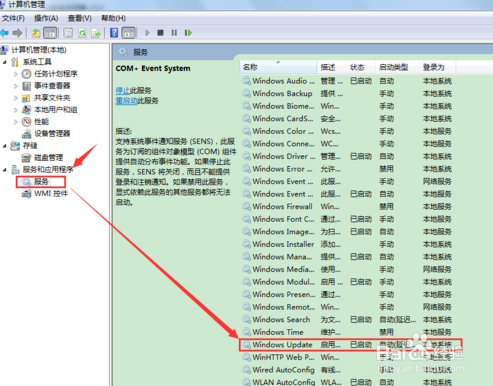
6、方法2——选择启动类型(禁用)
在上图中双击Windows Update选项弹出菜单如图所示,点击启动类型选择(禁用)确定即可。
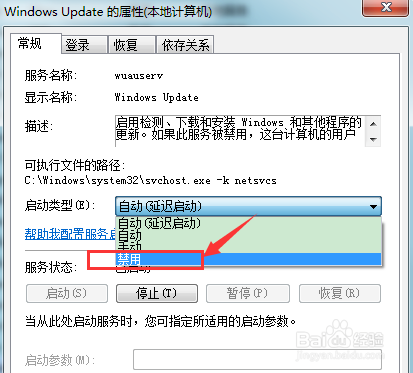
声明:本网站引用、摘录或转载内容仅供网站访问者交流或参考,不代表本站立场,如存在版权或非法内容,请联系站长删除,联系邮箱:site.kefu@qq.com。
阅读量:107
阅读量:146
阅读量:115
阅读量:155
阅读量:159